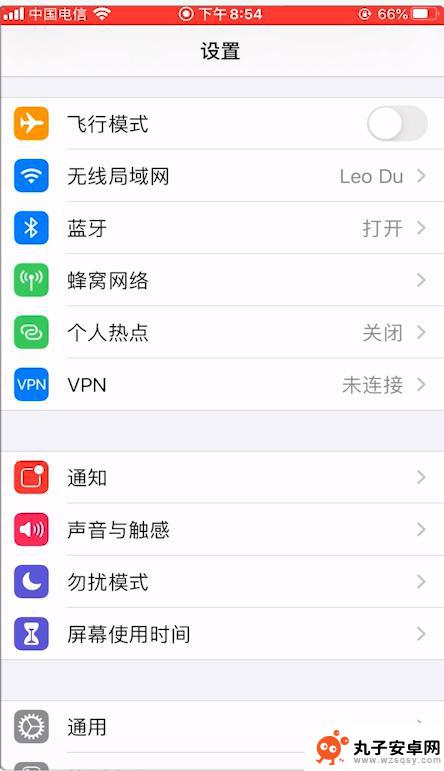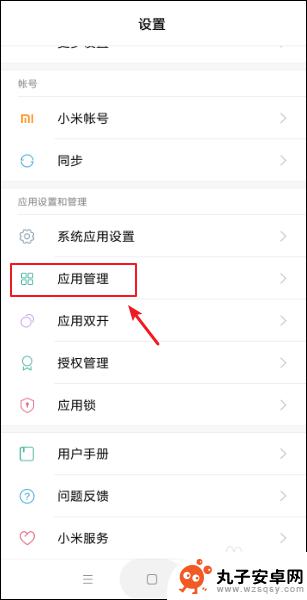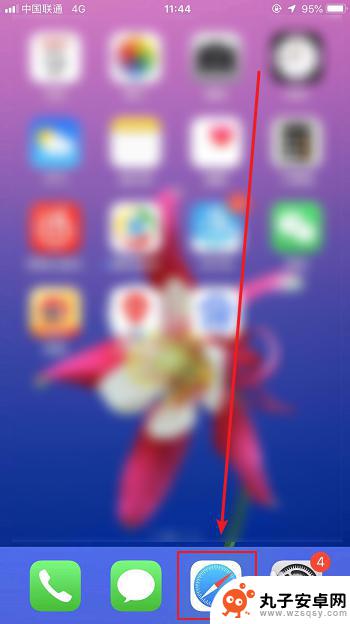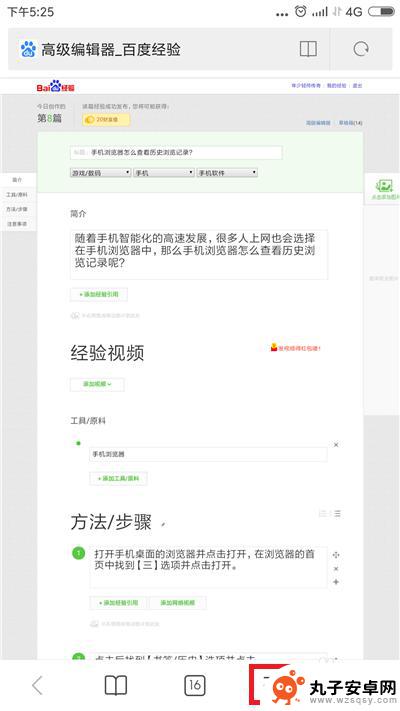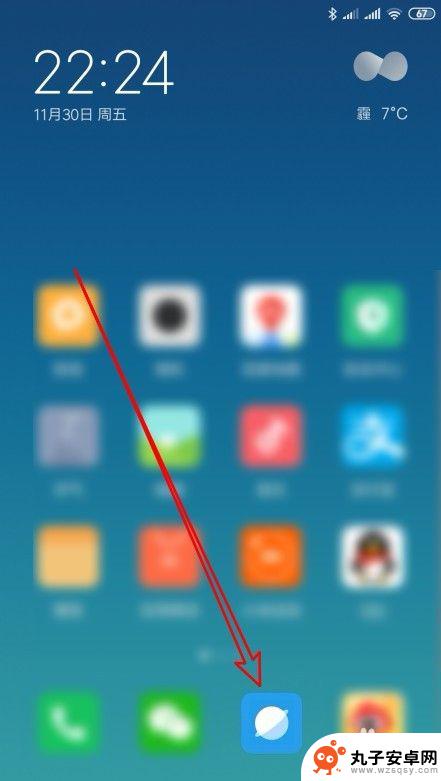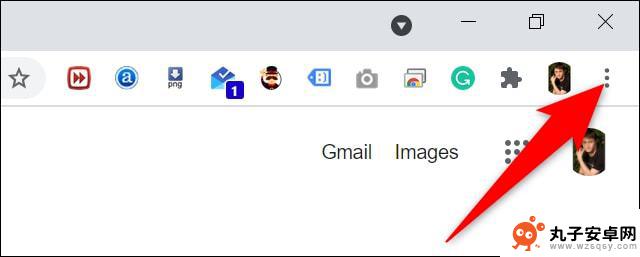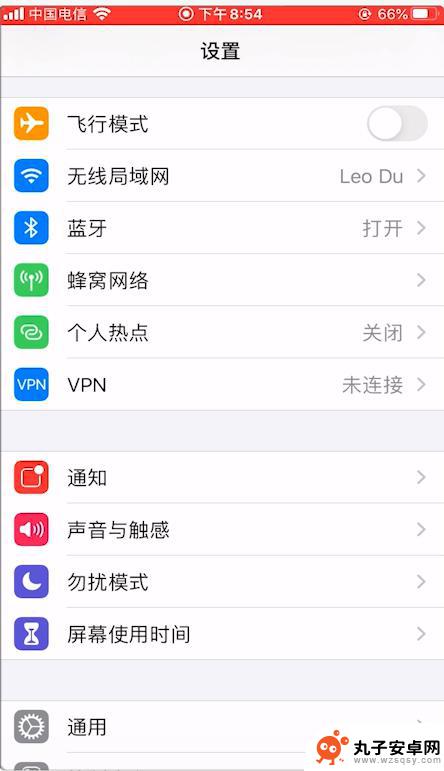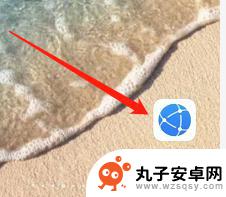手机如何看浏览器设置 如何将手机默认浏览器设置为Chrome
时间:2024-07-30来源:丸子安卓网
在当今数字化时代,手机已经成为人们生活中不可或缺的工具,而浏览器更是我们上网冲浪的利器,很多人可能并不清楚如何去查看手机浏览器的设置,更不用说将默认浏览器设置为Chrome了。本文将为大家详细介绍如何在手机上查看浏览器设置,并一步步指导如何将手机默认浏览器设置为Chrome,让你的上网体验更加顺畅和高效。
如何将手机默认浏览器设置为Chrome
操作方法:
1.进入手机界面之后按住界面上方位置向下拖动屏幕。
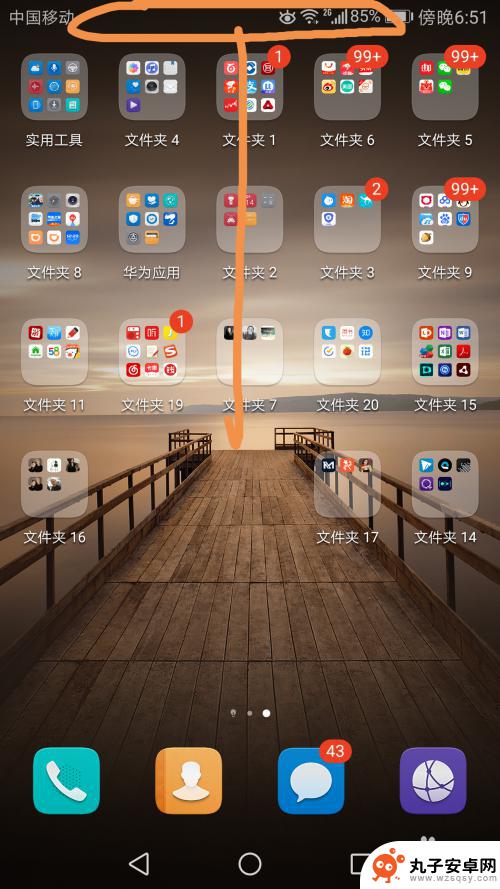
2.通过下拉屏幕在出现的界面中点按箭头指向的齿轮标志。
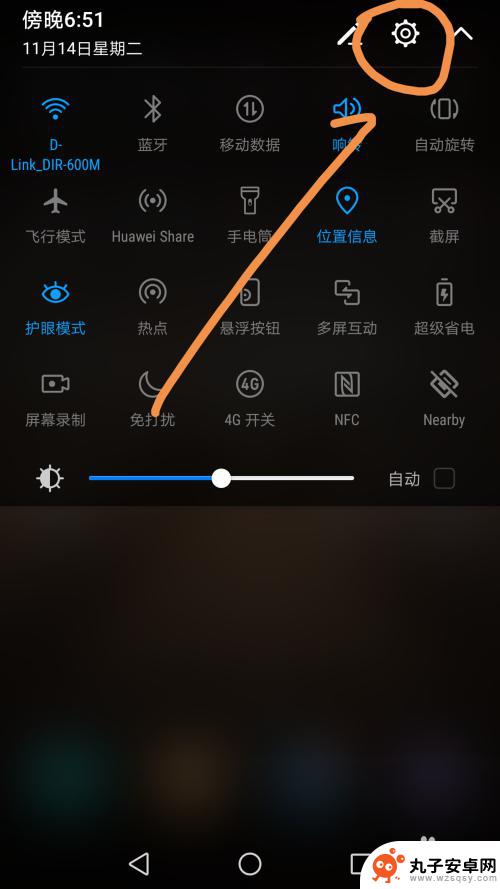
3.此时会进入设置界面,点按其中的应用管理字样标志。
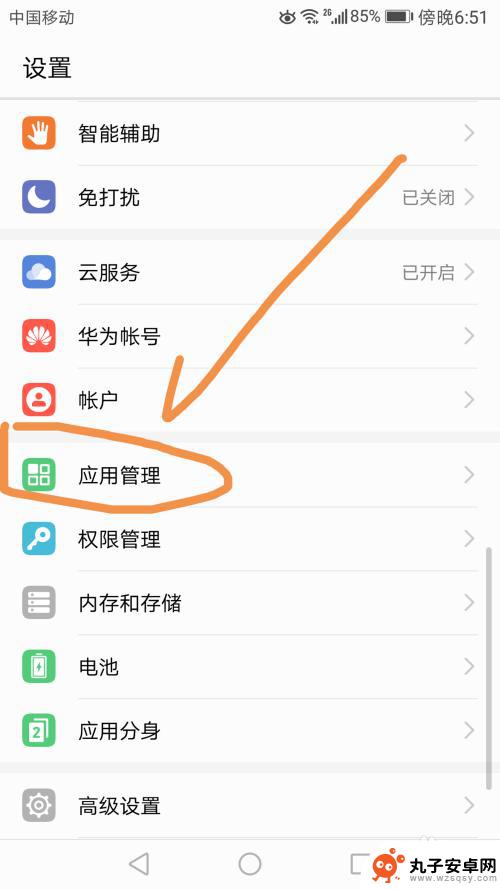
4.在应用管理界面点按其下方的设置标志,如下图所示。
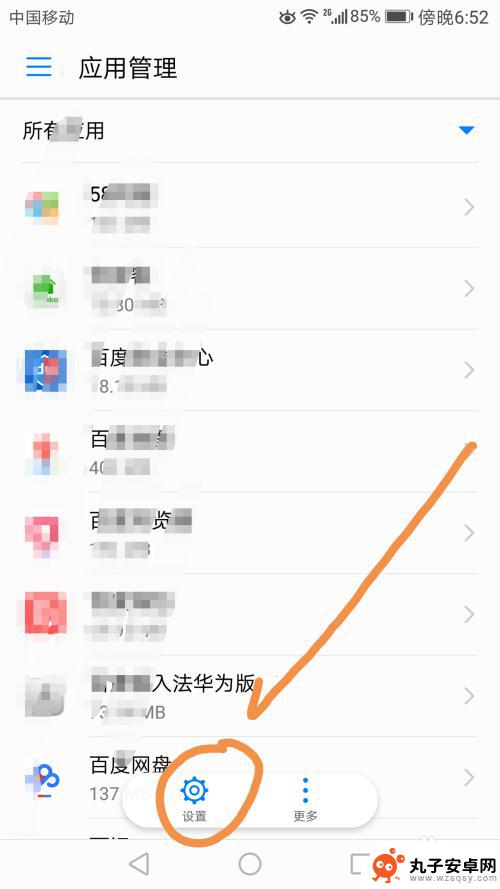
5.在配置应用中找到默认应用设置标志。
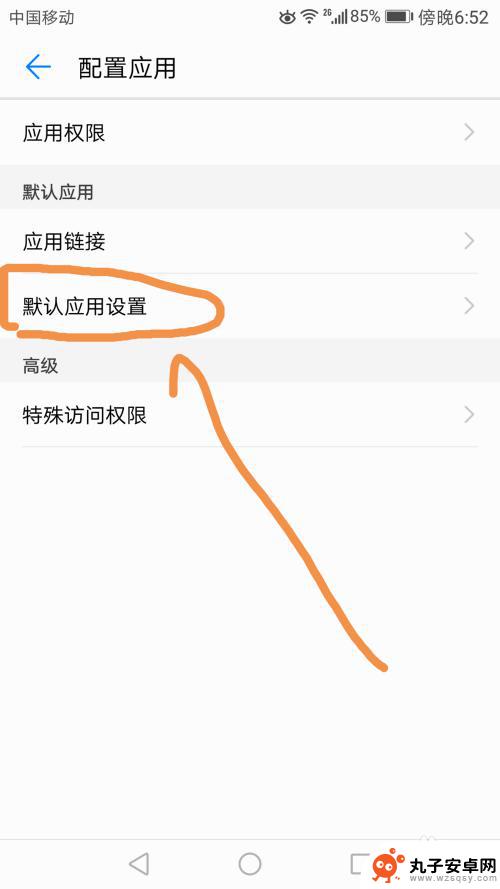
6.在默认应用设置中点按浏览器标志。
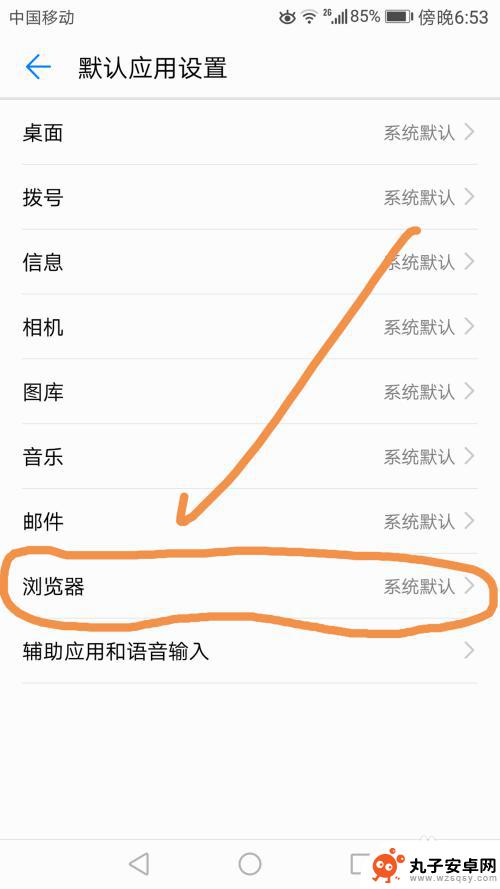
7.在浏览器中点按百度浏览器。
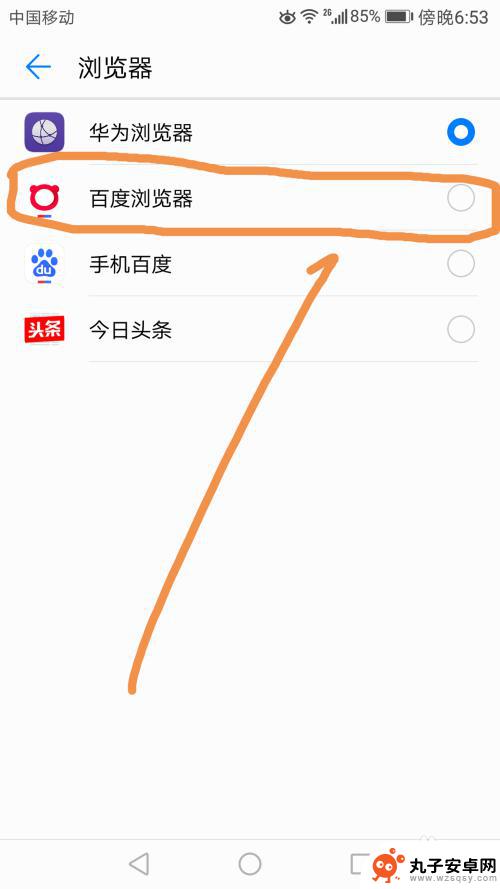
8.弹出提示,点按提示中的更换即可。
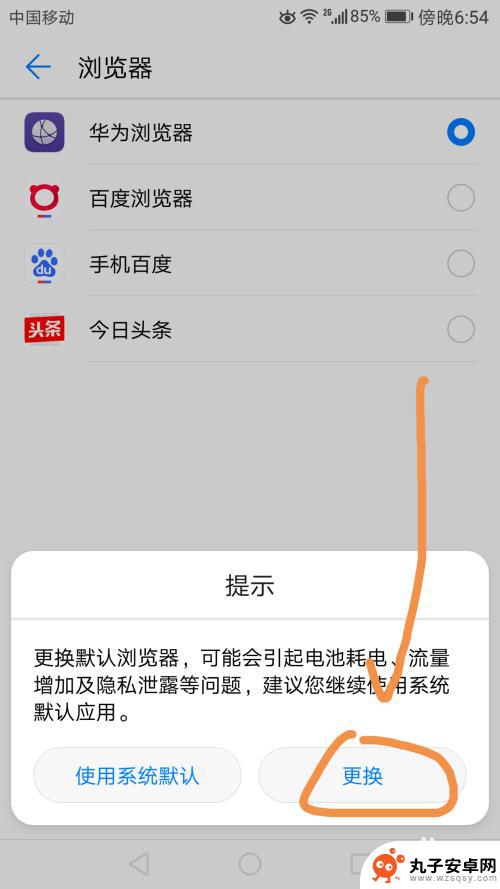 9
9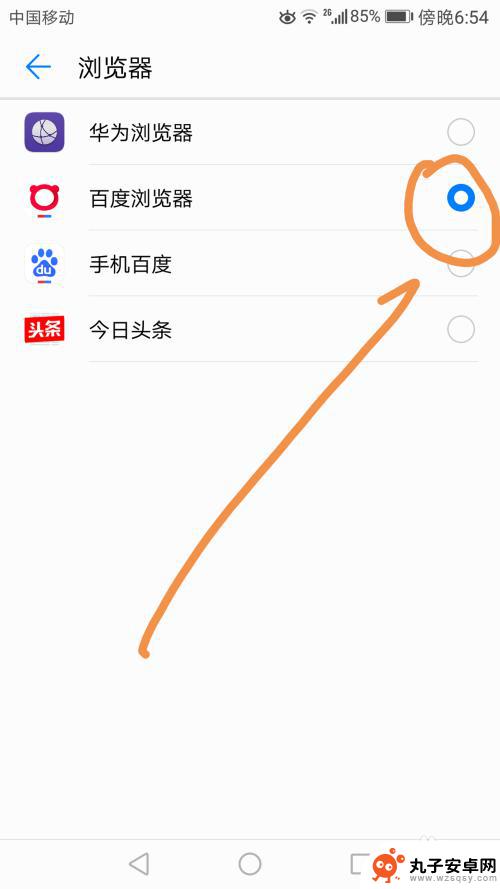
以上就是手机如何查看浏览器设置的全部内容,如果还有不清楚的用户可以参考一下小编的步骤进行操作,希望对大家有所帮助。